
안녕하세요 호스토리입니다. 오늘은 아이패드 OS 13.4로 업데이트되면서 마우스 기능이 강화되어 글을 쓰게 되었습니다.
기본적으로 마우스가 선택할 객체 근처로 갔을 때 모양이 변화되면서 쫀득하게 붙는 게 아주 마음에 들었습니다.
하지만 아직 특정 상황에서는 적용이 되지 않아 아쉬운 부분도 있습니다.
다른 말은 이만하고 이제 설정하는 방법을 알려드리도록 하겠습니다.
우선 [설정->손쉬운사용->터치->AssistiveTouch]로 들어갑니다.


어시스티브터치를 활성화하게 되면 동그란 버튼이 생깁니다. 이것을 가리기 위해 [항상 메뉴 보기]를 끄도록 합니다.

사전 설정을 먼저 하도록 하겠습니다. [새로운 제스처 생성...]을 클릭합니다.

보시는 바와 같이 좌측에서 우측으로 마우스를 움직여 제스처를 만들어 줍니다.

제스처 이름을 설정해 주도록 합니다. 저는 "뒤로 가기"로 만들었습니다.

새로운 제스처를 만든 다음 포인터 기기에 있는 [기기]를 클릭합니다.

연결되어 있는 마우스를 클릭합니다.

[추가 버튼 사용자화...]를 클릭합니다.

마우스 휠 버튼을 누르면 "버튼3"가 나오고 이외 추가 버튼이 있으신 분은 추가 버튼도 눌러서 나오게 만들어 줍니다.

뒤로 가기로 설정하실 버튼을 눌러서 들어가 줍니다.
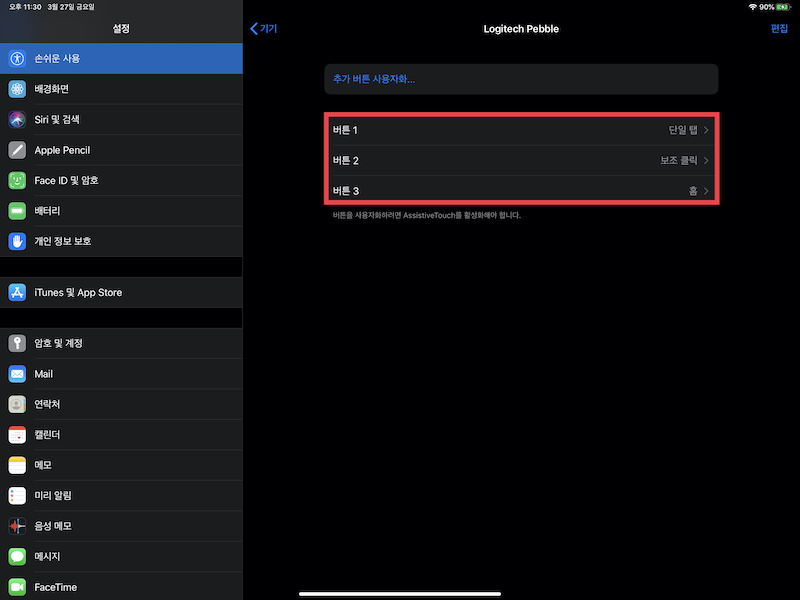
들어가서 밑으로 내려보면 사용자 설정 제스처에 [뒤로 가기]가 보이실 겁니다. 이걸로 설정합니다.

설정을 끝내신 후 뒤로 가기로 설정 해 둔 버튼을 누르면 마우스가 왼쪽에서 오른쪽으로 움직이는 것을 보실 수 있습니다.
사파리 또는 뒤로 가기가 있는 앱에서 사용하시면 뒤로 가집니다.
버튼 하나로 간단하게 뒤로 가는 방법 간단하죠
유용하게 쓰시길 바랍니다.
그리고 저 같은 경우는 마우스의 버튼이 3개밖에 없어서 홈키로 사용을 합니다.
마우스 휠 버튼이 버튼3입니다.
버튼3을 홈키로 설정 시 마우스 휠 버튼을 누르면 홈으로 갑니다.
마우스 휠 버튼을 2번 연속 클릭 시 앱 전환기가 나옵니다.
이를 이용하면 다양한 마우스 설정을 할 수 있습니다.
좋은 정보가 있으면 댓글로 알려주시면 감사하겠습니다.
요새 코로나가 조금은 잠잠해지고 있습니다.
하지만 다시 또 급격하게 퍼질 수도 있는 위험이 많으니 모두 몸조심하시길 바랍니다.
서로 조금만 더 조심하고 배려하면 상황이 좋아지지 않겠습니까
모두들 힘내시길 바랍니다.
'IT' 카테고리의 다른 글
| SK 와이파이 느려짐 해결방법(머큐리 AP) (3) | 2020.04.17 |
|---|---|
| 아이폰 SE2 출시, 가격 및 스펙 살만한가? (0) | 2020.04.16 |
| 아이폰, 맥북 AirDrop 이름 설정하기 (0) | 2020.03.18 |
| 맥북 초기세팅 및 앱 추천(팬 속도 조절, 마우스 휠 조절, 데스크탑 및 미션컨트롤) (0) | 2020.03.03 |
| 맥북프로 16인치 구매 후기 및 구매 시 점검사항! (0) | 2020.02.26 |



